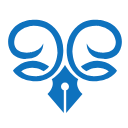更换sublime Text图标可通过系统级设置实现:windows修改快捷方式属性中的图标,macos拖拽.icns文件至应用简介,linux则编辑.desktop文件中的Icon路径,分别适配不同系统操作。

sublime text 默认的图标很多人觉得不够个性,其实可以通过替换应用图标来实现自定义外观。虽然 Sublime 本身不提供直接更换图标的设置选项,但通过修改系统级别的应用属性或使用第三方工具,完全可以实现图标更换。
windows 系统更换 Sublime 图标
在 Windows 上更换 Sublime Text 的快捷方式图标非常简单,适合大多数用户:
- 1. 找到 Sublime Text 的快捷方式(桌面或任务栏) 2. 右键点击快捷方式,选择“属性” 3. 在“快捷方式”选项卡中点击“更改图标” 4. 浏览并选择你准备好的 .ico 格式的图标文件 5. 点击“确定”保存设置
注意:这只会更改快捷方式的图标,不会改变程序本体在开始菜单或任务管理器中的显示。如需全局替换,需使用第三方工具(如 Resource Hacker)修改 sublime_text.exe 内嵌图标,但操作有风险,建议提前备份原文件。
macOS 更换 Sublime 图标方法
macOS 支持为任意应用更换图标,操作如下:
- 1. 准备一个 .icns 格式的图标文件(可用在线转换工具将 PNG 转为 .icns) 2. 打开应用程序文件夹,找到 Sublime Text 应用 3. 右键点击应用,选择“显示简介” 4. 点击左上角的小图标,它会高亮选中 5. 将你的 .icns 图标拖拽到该位置,或复制图标后粘贴
完成后,Dock 和启动台中的图标都会更新。如果没立即生效,尝试重启 Finder 或重新启动电脑。
Linux 系统下更换图标
Linux 通常通过桌面环境的 .desktop 文件控制应用图标:
- 1. 找到 Sublime 的 .desktop 文件(一般在 /usr/share/applications/ 或 ~/.local/share/applications/) 2. 用文本编辑器打开,修改 Icon= 后的路径为你自定义图标的地址(支持 .png 或 .svg) 3. 保存文件,并刷新桌面图标缓存(可运行 gtk-update-icon-cache)
也可以直接替换图标主题中的对应图标文件,但推荐使用 .desktop 修改方式,更安全可控。
基本上就这些。更换图标不复杂,关键是准备好合适格式的图标文件。只要操作得当,Sublime Text 就能拥有你喜欢的外观。